Python 3.10, i když není nejnovější vydání, zůstává nezbytný pro mnoho vývojářů, zejména pro ty, kteří jej potřebují pro kompatibilitu s konkrétním softwarem nebo probíhajícími projekty. S Pythonem 3.12 a nadcházejícím Pythonem 3.13 na obzoru Python 3.10 stále nabízí řadu vylepšení, díky kterým je pro uživatele Ubuntu solidní volbou.
Níže jsou uvedeny některé z hlavních klíčových bodů při vydání Pythonu 3.10:
- Přizpůsobení strukturního vzoru: Zjednodušuje párování složitých datových struktur pomocí stručné a výrazné syntaxe.
- Kontextoví manažeři v závorkách: Umožňuje více správců kontextu v rámci jediného příkazu „with“, čímž se zlepšuje čitelnost kódu a kompaktnost.
- Přesná čísla řádků ve zpětných trasách: Vylepšené hlášení chyb zobrazením přesných čísel řádků ve zpětných trasách, což napomáhá rychlé identifikaci a řešení problémů.
- Nové doplnění syntaxe: Zavádí příkazy 'match' a 'case' a '|' operátor pro sjednocené typy, což přispívá k zjednodušenému a čitelnějšímu kódu.
- Vylepšení výkonu: Rychlejší volání funkcí a přístup k atributům umožňují hladší a efektivnější vývoj.
- Zastaralé/odstraněné funkce: Vyčistí jazyk odstraněním zastaralých funkcí, jako je 'collections.ChainMap.new_child' a zastaralými metodami, jako je 'threading.Thread.isAlive()'.
Díky těmto funkcím je Python 3.10 spolehlivou volbou pro ty, kteří jej potřebují pro specifické softwarové požadavky nebo probíhající projekty. Nyní pojďme pokračovat v instalaci Pythonu 3.10 na Ubuntu.
Aktualizujte Ubuntu Linux před instalací Pythonu 3.10
Chcete-li importovat stabilní PPA pro Python 3.10, otevřete terminál a zadejte následující příkaz:
sudo apt update && sudo apt upgradeImportovat PPA Python
Pokud dáváte přednost použití nočního PPA pro přístup k nejnovějším vývojovým změnám, zadejte místo toho následující příkaz:
sudo add-apt-repository ppa:deadsnakes/ppa -yObnovte seznam zdrojů APT pro PPA v Pythonu
Po importu požadovaného Python PPA budete muset aktualizovat svůj seznam zdrojů APT, abyste získali informace o nových balíčcích dostupných z PPA. Chcete-li to provést, spusťte následující příkaz:
sudo apt updateDokončete instalaci Pythonu 3.10
Po importu PPA Pythonu a aktualizaci seznamu zdrojů APT nainstalujte do systému Ubuntu Python 3.10. Tato část vás provede procesem instalace a pomůže vám ověřit nainstalovanou verzi Pythonu 3.10. Kromě toho probereme volitelné doplňky, které lze nainstalovat pro vylepšení vaší zkušenosti s vývojem Pythonu.
Nainstalujte Python 3.10 pomocí příkazu APT
Chcete-li nainstalovat Python 3.10, otevřete terminál a zadejte následující příkaz:
sudo apt install python3.10Ověření instalace Pythonu 3.10
Po dokončení instalace můžete ověřit verzi a sestavení Pythonu 3.10 spuštěním následujícího příkazu:
python3.10 --versionVolitelné doplňky pro Python 3.10
- Modul ladění:
sudo apt install python3.10-dbg- Modul pro vývojáře (dev):
sudo apt install python3.10-dev- Modul VENV (virtuální prostředí):
sudo apt install python3.10-venv- Modul Distutils:
sudo apt install python3.10-distutils- obslužný modul lib2to3:
sudo apt install python3.10-lib2to3- Modul DBM.GNU:
sudo apt install python3.10-gdbm- Tkinter modul:
sudo apt install python3.10-tkChcete-li nainstalovat všechny doplňky najednou, spusťte následující příkaz:
sudo apt install python3.10-fullPro nové uživatele Pythonu, kteří možná nevědí, co jsou výše uvedené balíčky, je zde shrnutí:
- python-tk: Tento balíček poskytuje knihovnu Tkinter pro Python 3.10, která se používá pro vytváření grafických uživatelských rozhraní (GUI) v Pythonu. Tkinter je sada modulů Pythonu, která poskytuje pohodlný způsob vytváření GUI aplikací.
- python-dev: Tento balíček poskytuje vývojové hlavičky a knihovny Pythonu potřebné pro vytváření rozšíření Pythonu a další vývojové úlohy související s Pythonem. Tento balíček je vyžadován pro vytváření a instalaci modulů Pythonu, které vyžadují přístup k hlavičkovým souborům a knihovnám Pythonu.
- python-dbg: Tento balíček poskytuje ladicí symboly pro Python 3.10. Ladicí symboly používají debuggery, aby pomohli vývojářům identifikovat a opravit chyby v jejich kódu. Instalace tohoto balíčku může pomoci ladit Python aplikace a je doporučena pro vývojáře pracující na komplexních Python projektech.
- python-venv: Tento balíček poskytuje nástroje pro správu virtuálního prostředí pro Python 3.10. Virtuální prostředí jsou izolovaná prostředí Pythonu, která vám umožňují instalovat a používat různé verze Pythonu a balíčků Pythonu, aniž by to ovlivnilo ostatní instalace Pythonu ve vašem systému.
- python-gdbm: Tento balíček poskytuje modul gdbm pro Python 3.10, který se používá pro práci s databázovou knihovnou GNU dbm. Modul gdbm poskytuje rozhraní Python pro knihovnu gdbm, která ukládá a načítá data v úložišti klíč-hodnota.
- python-distutils: Tento balíček poskytuje knihovnu distutils pro Python 3.10, která se používá pro vytváření a distribuci balíčků Pythonu. Knihovna distutils poskytuje standardní způsob vytváření a distribuce balíčků Pythonu, což vývojářům usnadňuje sdílení jejich kódu s ostatními.
Otestujte prostředí Python 3.10
Po instalaci Pythonu 3.10 na váš systém Ubuntu je zásadní zajistit, aby vše fungovalo podle očekávání. Tato část vás provede otevřením shellu Pythonu 3.10 a jeho ukončením, až budete hotovi.
Otevření prostředí Python 3.10
Chcete-li otevřít shell Pythonu 3.10, zadejte do svého terminálu následující příkaz:
python3.10Tím se spustí interaktivní shell Pythonu 3.10, kde můžete začít psát příkazy Pythonu, otestovat svůj kód nebo prozkoumat nové funkce Pythonu 3.10.
Ukončete prostředí Python 3.10
Po dokončení práce s prostředím Python 3.10 jej můžete ukončit zadáním následujícího příkazu:
exit()Pro ukončení shellu použijte klávesovou zkratku Ctrl+D.
Nainstalujte Pip pro Python 3.10 (volitelné kroky)
Chcete-li zlepšit své zkušenosti s Pythonem 3.10 na Ubuntu, musíte mít nainstalovaný Pip (instalační program balíčku Python). Pip vám umožňuje snadno instalovat a spravovat další balíčky a knihovny Pythonu. Tato část vás provede instalací a aktualizací Pip pro Python 3.10 na Ubuntu.
Instalace Python Pip na Ubuntu přes Python 3.10
Pip by již měl být nainstalován pro většinu uživatelů, kteří si nainstalovali Python 3.10 pomocí PPA úložiště Python. Pokud jej však potřebujete nainstalovat ručně, postupujte takto:
Nejprve spusťte následující příkaz APT a nainstalujte Pip:
sudo apt install python3-pipRuční stažení a instalace Pip na Ubuntu přes Python 3.10
Pokud narazíte na problémy s předchozí metodou, můžete si Pip stáhnout a nainstalovat také ručně:
Stáhněte si soubor get-pip.py pomocí příkazu wget:
wget https://bootstrap.pypa.io/get-pip.pyPo stažení souboru spusťte následující příkaz k instalaci Pip:
python3 get-pip.pyUpgradujte Pip na nejnovější verzi na Ubuntu přes Python 3.10
Po instalaci Pip se doporučuje zkontrolovat aktualizace, abyste se ujistili, že máte nejnovější verzi:
python3 -m pip install --upgrade pipOvěření nainstalované verze Pip na Ubuntu přes Python 3.10
Chcete-li ověřit nainstalovanou verzi Pip, spusťte následující příkaz:
pip --versionNainstalujte balíčky Python pomocí Pip
Nyní, když máte Pip nainstalovaný a ověřený, můžete nainstalovat balíčky Pythonu, abyste zlepšili své zkušenosti s Pythonem 3.10. Tato část se bude zabývat základními příkazy pro instalaci, aktualizaci a odinstalaci balíčků Pythonu pomocí Pip.
Nainstalujte balíček PIP prostřednictvím Pythonu 3.10
Chcete-li nainstalovat balíček Python, použijte následující příkaz:
pip install package_nameNahradit package_name s požadovaným názvem balíčku, jako např numpy pro balíček NumPy.
Upgradujte balíček PIP prostřednictvím Pythonu 3.10
Chcete-li upgradovat nainstalovaný balíček Pythonu na nejnovější verzi, použijte následující příkaz:
pip install --upgrade package_nameNahradit package_name s názvem balíčku, který chcete upgradovat.
Odstraňte balíček PIP prostřednictvím Pythonu 3.10
Pokud již nepotřebujete balíček Python, můžete jej odinstalovat pomocí následujícího příkazu:
pip uninstall package_nameNahradit package_name s názvem balíčku, který chcete odinstalovat.
Vytvořte testovací virtuální prostředí Pythonu prostřednictvím Pythonu 3.10
Použití virtuálních prostředí k izolaci závislostí specifických pro projekt je dobrou praxí při práci s více projekty Pythonu. V této části vás provedeme nastavením virtuálního prostředí Pythonu pomocí modulu venv pro Python 3.10.
Vytvořte virtuální prostředí pomocí Pythonu 3.10
Chcete-li vytvořit nové virtuální prostředí, spusťte následující příkaz:
python3.10 -m venv my_venvNahradit my_venv s požadovaným názvem pro vaše virtuální prostředí.
Aktivujte virtuální prostředí pomocí Pythonu 3.10
Po vytvoření virtuálního prostředí jej musíte aktivovat, než jej budete moci používat. Chcete-li aktivovat virtuální prostředí, spusťte následující příkaz:
source my_venv/bin/activateNahradit my_venv s názvem vašeho virtuálního prostředí.
Deaktivujte virtuální prostředí pomocí Pythonu 3.10
Až skončíte s prací ve virtuálním prostředí, můžete jej deaktivovat pomocí následujícího příkazu:
deactivateTento příkaz vás vrátí do globálního prostředí Pythonu.
Tato část se bude zabývat dalšími příkazy a tipy pro správu Pythonu 3.10 na vašem systému Ubuntu, včetně aktualizace, odstranění a přepínání mezi nočním a stabilním úložištěm PPA.
Aktualizujte Python 3.10 přes APT
Chcete-li aktualizovat Python 3.10, postupujte takto:
Aktualizujte svůj seznam balíčků APT:
sudo apt updatePokud je k dispozici aktualizace pro Python 3.10, objeví se se zbytkem aktualizací vašeho balíčku APT. Pokračujte v upgradu spuštěním následujícího:
sudo apt upgradeOdebrat Python 3.10
Pokud chcete odebrat Python 3.10 z vašeho systému, postupujte takto:
K odstranění Pythonu 3.10 pomocí metody APT použijte následující příkaz:
sudo apt remove python3.10Odebrat Python PPA
Dále, pokud chcete odebrat Python PPA, který byl importován, spusťte následující příkaz:
sudo add-apt-repository --remove ppa:deadsnakes/ppa -yPři práci s Pythonem 3.10 přepněte výchozí verze Pythonu
Chcete-li určit preferovanou verzi Pythonu pro uživatele s více verzemi Pythonu nainstalovanými v jejich systému, můžete podle následujících kroků změnit výchozí verzi Pythonu.
Nejprve musíte vytvořit symbolické odkazy pro každou verzi Pythonu nainstalovanou ve vašem systému. Při vytváření symbolického odkazu byste měli zahrnout název skupiny „python“ následovaný číslem verze.
Příklad (můžete upravit nebo zkopírovat):
sudo update-alternatives --install /usr/bin/python python /usr/bin/python2.7 1
sudo update-alternatives --install /usr/bin/python python /usr/bin/python3.7 2
sudo update-alternatives --install /usr/bin/python python /usr/bin/python3.8 3
sudo update-alternatives --install /usr/bin/python python /usr/bin/python3.9 4
sudo update-alternatives --install /usr/bin/python python /usr/bin/python3.10 5
sudo update-alternatives --install /usr/bin/python python /usr/bin/python3.11 6
sudo update-alternatives --install /usr/bin/python python /usr/bin/python3.12 7Je důležité si uvědomit, že nemusíte mít všechny verze uvedeny dopředu. Příkaz můžete zkopírovat a symbolické odkazy budou vytvořeny pro verze Pythonu, které jste nainstalovali.
Chcete-li zobrazit dostupné verze Pythonu, můžete použít následující příkaz:
sudo update-alternatives --config python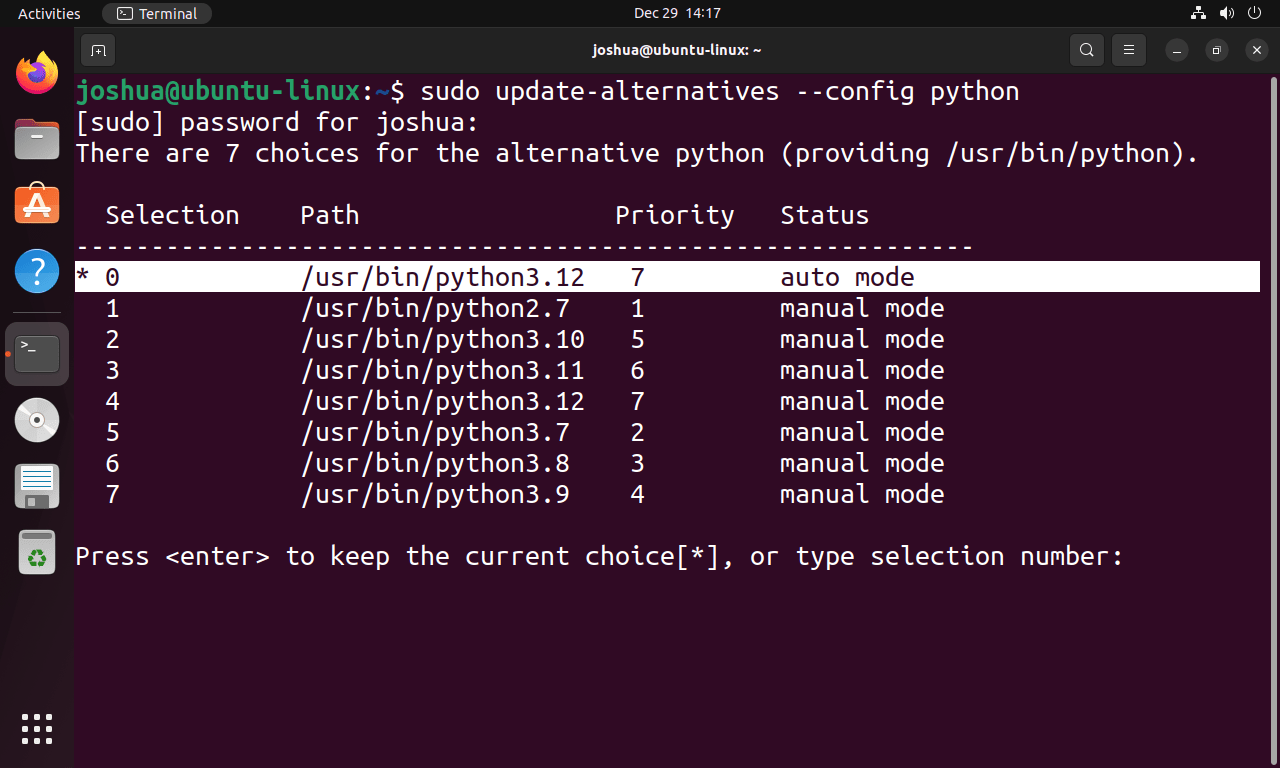
Jak již bylo zmíněno, na stroji použitém ve výukovém programu je nainstalováno několik verzí Pythonu, včetně 3.12, 3.11, 3.9, 3.8 a 3.7. Aktuálně je Python 3.12 nastaven jako výchozí verze a hvězdička může identifikovat (*) vedle čísla verze.
V tomto příkladu musíte zadat odpovídající číslo výběru, abyste nastavili jinou verzi Pythonu jako výchozí, jako je Python 3.12. Číslo výběru se může lišit v závislosti na počtu verzí Pythonu nainstalovaných ve vašem systému.
Chcete-li přejít na Python 3.10, zadejte číslo 2. Po úspěšném dokončení byste měli očekávat následující výstup:
update-alternatives: using /usr/bin/python3.10 to provide /usr/bin/python (python) in manual modePokud znovu vypíšete alternativní možnosti, uvidíte, že Python 3.10 byl nastaven jako výchozí verze, což je označeno symbolem hvězdičky (*).
Závěr
Závěrem lze říci, že instalace Pythonu 3.10 na Ubuntu je přímočará a vylepšuje vaši zkušenost s vývojem. Podle této příručky jste úspěšně nainstalovali a nakonfigurovali Python 3.10 a naučili se, jak spravovat více verzí Pythonu. Pokud tuto verzi potřebujete pro konkrétní projekty nebo kompatibilitu softwaru. Šťastné kódování!
